Привет всем кто с нами. Сегодня статья для обычных пользователей Windows 11. Будем монтировать видео без использования сторонних приложений. Вставляем фотки, обрезаем видео, добавляем текст, накладываем звук и эффекты.
В Windows 10 мы уже ранее подробно рассмотрели способ монтажа видео с помощью приложения Photos . Помимо работы с фотографиями, программа обладает неплохими возможностями по видеомонтажу для начинающих.
Поищем, не появилось ли что-то подобное в Windows 11?
Любопытно, найдено приложение Видеоредактор , это интересно, запускаем.
Обращаем внимание на название приложения: Фотографии . Собственно, это то же самое приложение, с которым мы работали в Windows 10, только теперь в меню Пуск для работы с видео сделали отдельную ссылку Видеоредактор . Если кому-то не хватит базовых функций встроенного редактора видео, то можно воспользоваться приложением Clipchamp .
Ссылки
Монтируем видео
Сделаем видеопроект в котором используется два видео и одно фото.
Киностудия Windows. Создание ролика — ЛЕГКО!!!
Заодно проверим, появились ли какие-нибудь отличия. Нажимаем Новый видеопроект .
Windows 11 устанавливает в приложение Фотографии надстройку для работы с видео, т.е. без интернета всё-таки не обойтись.
Создаю новый видеопроект. На вид ничего не изменилось, всё то же самое, что и в Windows10. Добавляю в проект файлы, с которыми буду работать. Тема у меня как всегда админская, сегодня будем делать ролик про бенчмарк ноутбука HP Probook, статья про это тестирование выйдет позже, а пока разберёмся с видео. Добавляю первый ролик в качестве первого кадра.
Изменения интерфейса минимальные. Слева вверху элементы для работы: Библиотека проектов . Снизу поле Раскадровка , раньше названия не было. Справа вверху результат.
Добавим Текст .
Появились новые шрифты. Настраиваю текст, Готово.
Нажимаю Разделить .
Двигаю ползунок, разделяя кадр на два, готово.
Теперь у меня два кадра, ко второму кадру тоже можно добавить текст.
Можно настроить структуру, шрифт, длительность эффекта.
Из двух исходных роликов, добавляя и разделяя, я получил достаточно много кадров с текстовыми эффектами.
Если в кадре есть лишнее видео, то его можно Обрезать , справа и/или слева. Ползунками отмечаю ту часть видео, которую нужно оставить. Если требуется вырезать середину, то на предыдущем окне можно Разделить кадр на части, потом каждый из них обрезать. Готово.
Помимо видео в качестве кадров можно добавлять фотографии. По умолчанию такой кадр отображается три секунды.
Кнопка Длительность позволяет изменить этот интервал. Меняю три секунды на пять.
Пять секунд смотреть на статичную фотку неинтересно, добавим Движение . Движение позволяет немного подвинуть камеру, наклонить, увеличить или уменьшить.
На фотографии также можно накладывать текст.
Можно менять формат текста, расположение, длительность текстового эффекта.
На кадр можно накладывать 3D-эффекты . Можно вставлять в видео взрывы, молнии, бабочек. Помимо эффектов есть библиотека 3D-моделей, к которым можно применять различные движения. Эффектов может быть несколько. Можно устанавливать местоположение эффекта, размер, вращать его в трёх измерениях, настраивать длительность, громкость. Простор для творчества есть.
Помимо видео и фотографий можно создавать обычные текстовые кадры. Можно через многоточие, можно правой кнопкой на кадре. Перевод кривой: «Добавить карточку названия».
Добавляется трёхсекундный кадр, длительность, естественно, можно менять.
Можно изменить цвет фона.
И добавить текст.
3D-эффекты содержат музыку, видеоролики содержат музыку. Можно добавить на весь итоговый ролик Фоновую музыку . Есть несколько вариантов готовых музыкальных дорожек.
Если фоновая музыка не устраивает, можно добавить Пользовательский звук . И не один.
Вроде всё готово. Завершить видео .
Ставим качество получше, по возможности подключаем аппаратное ускорение. Экспортировать .
Указываем название и местоположение экспортируемого MP4 файла. Экспортировать .
Осталось дождаться окончания процесса.
Вот что получилось в итоге:
У нас получилась небольшая инструкция, как монтировать видео в Windows 11. Сама процедура ничем не отличается от Windows 10.
Ещё возможность делать видео из слайдшоу фотографий, кнопка «Фоновая музыка» позволяет выбрать музыкальный фон из имеющегося списка. Можно менять формат 16:9 или 4:3. «Темы» позволяют автоматически применить преднастроенные параметры к видео и получить готовый ролик за 5 кликов. Дополнительно есть возможность изменить скорость воспроизведения, повернуть изображение, удалить чёрные полосы, установить различный уровень звука каждому кадру, это очень удобно при склеивании разных видеороликов. К радости админов можно делать бэкапы проектов.
Если вам понравилась статья, то ставьте каналу.
Пишите комментарии, задавайте вопросы, подписывайтесь.
Источник: dzen.ru
Создание фильма в Киностудии Windows Live — инструкция
Даже если вы до этого момента не были знакомы с видеомонтажом и никогда не занимались нарезкой видеоклипов, создать фильм в Киностудии Windows Live для вас не составит труда.
Программа лишена профессиональных «примочек», имеет сокращенный набор возможностей, но при этом достаточно функциональна, чтобы позволить любому обывателю нарезать, смонтировать и сохранить свой первый ролик – при необходимости, даже в HD-качестве.
Поиск контента
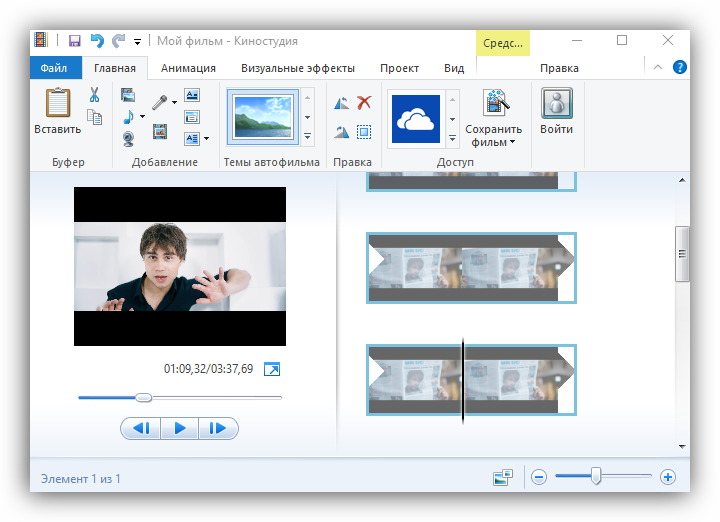
Программа почти «всеядна», поэтому разрешает использовать самые различные источники исходного материала. Это могут быть записи с «вебок», видеоролики с телефонов и видеокамер, фотоизображения в различных форматах и даже продукты работы в графических редакторах. С музыкой еще проще – приложение уверенно читает все популярные стандарты аудио – главное, чтобы не было защиты авторского контента.
Для добавления выбранного материала в окно проекта, можно использовать основные кнопки на вкладке «Главная»: «Добавить видео и фотоизображения» и «Добавить музыку».
Еще одна возможность обзавестись уникальным контентом – воспользоваться набором функций для локальной видео- и аудиозаписи: «Видео с вебкамеры», «Записать закадровый текст», «Моментальный снимок».
Создание видео
Теперь, когда вы добавили основной исходный материал, необходимо выяснить, как из этого сделать видео.
- Определяем последовательность кадров. Чтобы выложить фрагменты видеороликов и фотоизображения в нужном для вас порядке их следует нарезать и расставить. Необходимые для этого инструменты имеются на вкладке «Средства для работы с видео», а также под «волшебной» правой кнопкой мыши.
- Делаем плавные переходы между «склеенными» частями. Для этого можно заглянуть на вкладку «Анимация» и поэкспериментировать. Для быстрого и гарантированного эффекта попробуйте применить темы автофильма (система самостоятельно добавляет к вашей «нарезке» определенный набор фильтров и анимаций).
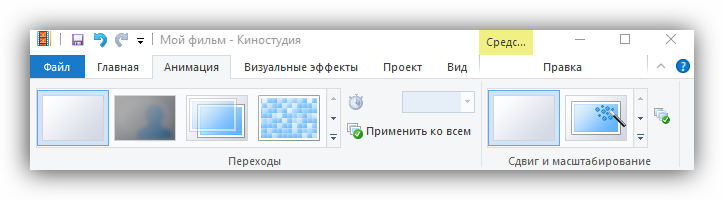
- Корректируем звук. Усилить или, наоборот, убрать исходный звук видеоклипа можно на вкладке «Средств для работы с видео». Наложенная звуковая дорожка редактируется в собственной отдельной вкладке («Средства для работы с музыкой»). Ее также можно нарезать, приглушить на концах и таким образом снизить звуковой фон в особенно важных участках видео.
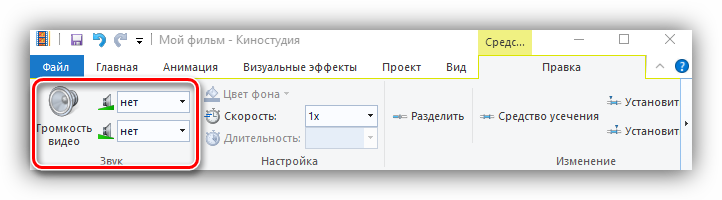
- Добавляем заголовки и титры. Текстовые блоки в начале и в конце ролика придают вашему фильму законченный образ и становятся альтернативным источником информации там, где звуковое сопровождение бессильно. С помощью вкладки «Форматирование» в «Средствах для работы с текстом» легко настраивается фон текста, шрифт, размер и тип анимации для демонстрации в видеоролике.
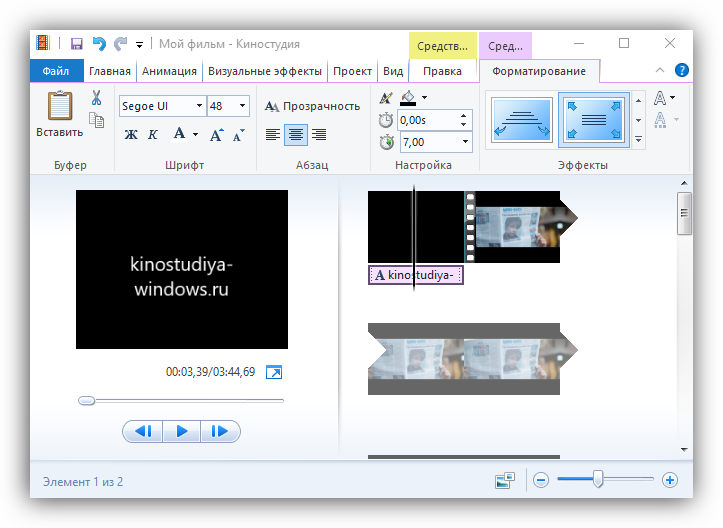
Скачать Киностудию портативную версию
Сохраняем видео
До тех пор, пока вы не закончите работу над своим проектов, сохранять филь лучше всего в формате самого проекта, так как рендеринг готового фильма потребляет значительную часть ресурсов системы и требует времени. Когда ролик будет окончательно готов, программа предложит определиться с местом хранения и просмотра.
Эффекты в Киностудии Windows — самые лучшие примеры
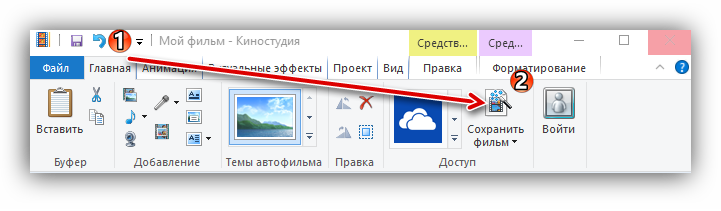
В зависимости от выбора (оставить на компьютере, смартфоне/iPhone, отправить по электронной почте, загрузить на Ютуб/Фейсбук и др.), готовый фильм будет сохранен в том или ином формате (MPEG-4 или WMV) с тем или иным разрешением.
Процесс рендеринга может длиться от нескольких секунд до нескольких часов (все зависит от объема файла). По окончании работы программа предложит открыть папку с готовым фильмом и полюбоваться на результат своих трудов.
Итог
Киностудия не потребует каких-либо особых навыков владения программой. Большинство функций вы легко освоите через интуитивно понятный интерфейс. Однако такая легкость не способна порадовать профессиональными эффектами, поэтому Windows Live – это, в первую очередь, решение для новичков и тех, кто не ставит для себя задачей заниматься видеомонтажом всерьез.
Источник: kinostudiya-windows.ru
Приложение для редактирования видео в системе Windows 10
Самый простой способ создания фильма – это использование автоматического режима приложения «Фотографии» системы Windows 10.
В приложении «Фотографии» выберите пункт Создать → Ремикс на видео, а затем выберите фотографии и видео, которые хотите включить в фильм. В качестве альтернативы, откройте альбом и выберите кнопку воспроизведения, а фильм будет создан автоматически.
Выберите Сделать ремикс для меня, чтобы мгновенно изменить внешний вид – меняя комбинацию изображений, музыки и стилей.
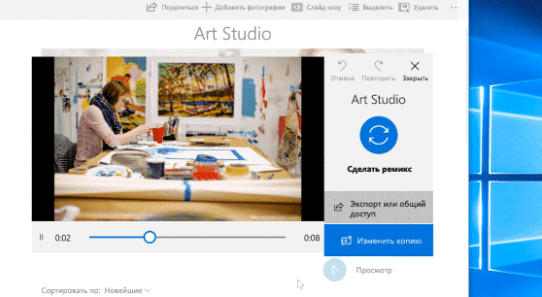
Чтобы иметь больший контроль над изображением и звуком в видео, выберите опцию Редактировать копию. В открывшемся окне вы найдете варианты добавления текста, музыки, движения, фильтров и эффектов 3D.
Создание фильма с нуля
Чтобы создать новый фильм, который можно редактировать от начала до конца, последовательно выберите пункты Создать → Проект видео. Выберите фотографии и видео, которые хотите включить в фильм, выберите Добавить , а затем назовите фильм.
Чтобы изменить внешний вид и функциональность каждой фотографии или видео, прилагаемых к фильму, выберите клип в нижней части экрана, а затем выберите кнопку Обрезать (только для видео), Фильтры , Текст или Движение .
Чтобы применить готовую тему для изменения фильтров, музыки, стиля текста и движений сразу во всем видео, нажмите Темы .
Добавление музыки к видео
Чтобы добавить или изменить музыку в видео, выберите опцию Музыка в верхней части окна. Если вы выберете одну из рекомендуемых песен, музыка будет автоматически адаптироваться к продолжительность фильма.
Добавление 3D-эффектов к видео
Если видеоклип является частью проекта, к нему можно добавить 3D-эффекты (например, молнии, искры или бабочек, пролетающих через сцену).
Для этого выделите файл видео в нижней части проекта, нажмите 3D-Эффекты и выберите эффект, который хотите добавить. Перетащите край эффекта, чтобы скорректировать его размеры и положение.
Чтобы обрезать фрагмент видео, выберите опцию Обрезка , перетащите белые круги на клип в те местах, где он должен начинаться и заканчиваться, а затем выберите пункт Готово .
Поделитесь своей историей
После редактирования файла видео, когда он будет готов для показа, нажмите опцию Экспорт или общий доступ . Выберите размер файла, когда файл будет готов, выберите опцию Поделиться в социальных сетях, отправить по электронной почте или в другое приложение.
Источник: windows-school.ru